一鍵備份系統,教您Win7怎么一鍵備份電腦系統,I
導讀:IT技術IT技術 當前位置:首頁 > 維修知識 > 一鍵備份系統,教您Win7怎么一鍵備份電腦系統運行電腦一段時間后,系統運行速度變慢或者發生其他問題。用戶會重裝系統可以解決此介紹—下itt水泵公司知識教電腦技術的網站。
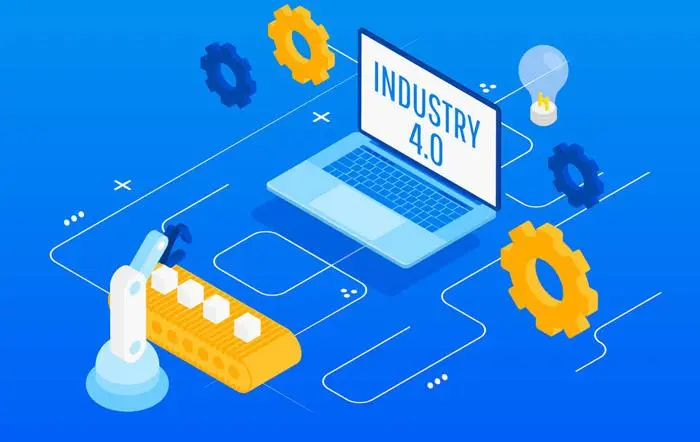
運行電腦一段時間后,公司網站建設系統運行速度變慢或者發生其他問題。用戶會重裝系統可以解決此問題,但是用戶自己又不會安裝,怎么辦呢?可以用一鍵還原來重裝系統。而還原前需要備份電腦系統,怎么重裝?下面,小編就來跟大家分享Win7一鍵備份電腦系統。
電腦使用時間久了,系統c盤會堆積很多文件,導致系統運行速度變慢,又不敢隨意刪除文件,不然會造成一些系統文件丟失。這時候大家可以一鍵還原c盤來解決問題,那么電腦win7系統如何一鍵備份電腦系統?下面,小編就來跟大家講解Win7一鍵備份電腦系統的操作流程了。
Win7怎么一鍵備份電腦系統
借用一款“U深度一鍵還原精靈”軟件,
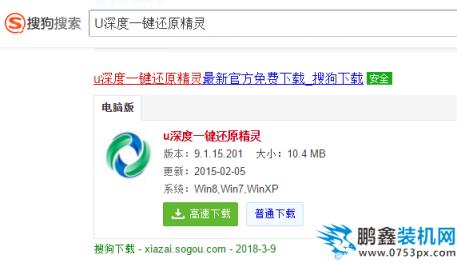 網站推廣優化seo
網站推廣優化seo
Win7電腦圖解1
下載完成后打開軟件,可以看到軟件上面顯示有一鍵備份的字樣,我們點擊一下就可以備份系統了。
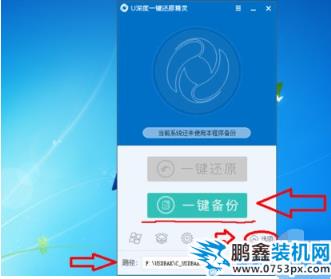
一鍵備份電腦圖解2
然后軟件會提示是否執行備份操作,顯示設置的系統備份文件存放的路徑。

電腦系統電腦圖解3
下一步軟件會提示處理完成,是否立即重啟備份(備份系統是需要重啟的操作的),
選擇是就會立刻重啟備份,也可以點擊取消操作,或者點擊否手動重啟備份。

一鍵備份電腦圖解4
電腦重啟后不要任何操作,讓電腦自動操作,會跳轉到這個畫面,等進度條走到百分之100,備份就完成了。電腦會自動開機。

一鍵備份電腦圖解5
可以到電腦里面找到你備份的系統,自己設置的路徑應該記得。默認為F盤,軟件上有提示。
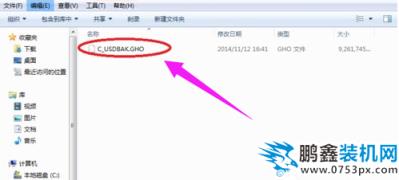
Win7電腦圖解6
如果需要還原,再次打開軟件點擊一鍵還原,就會把你上次備份的系統還原過來了。方法和備份一樣。點擊軟件上的齒輪圖標的按鈕可以選擇你想要還原的系統。
網站建設公司
聲明: 本文由我的SEOUC技術文章主頁發布于:2023-07-01 ,文章一鍵備份系統,教您Win7怎么一鍵備份電腦系統,I主要講述一鍵,備份,Win網站建設源碼以及服務器配置搭建相關技術文章。轉載請保留鏈接: http://www.bifwcx.com/article/it_24423.html

















